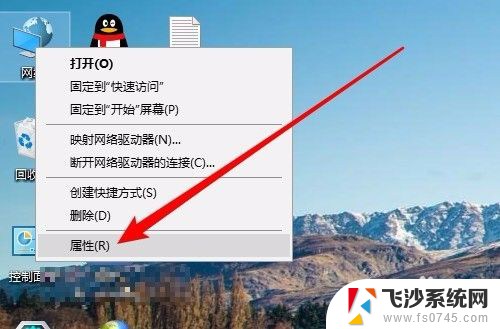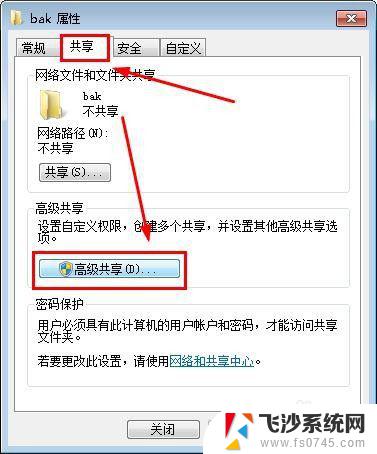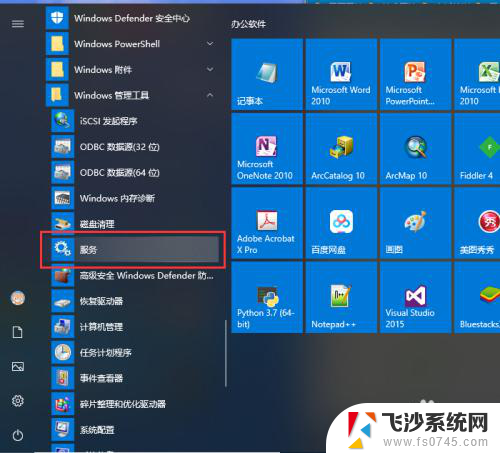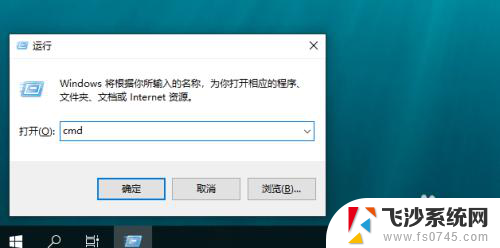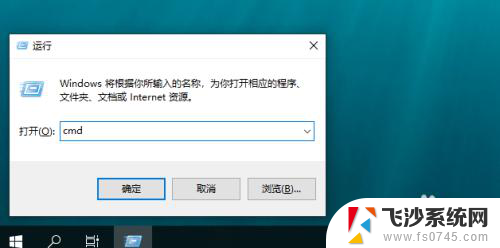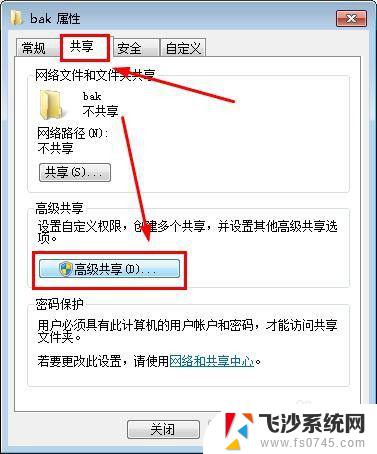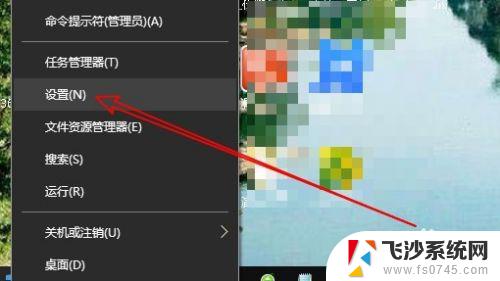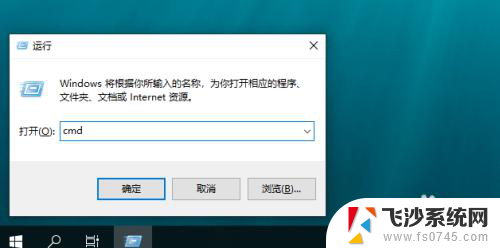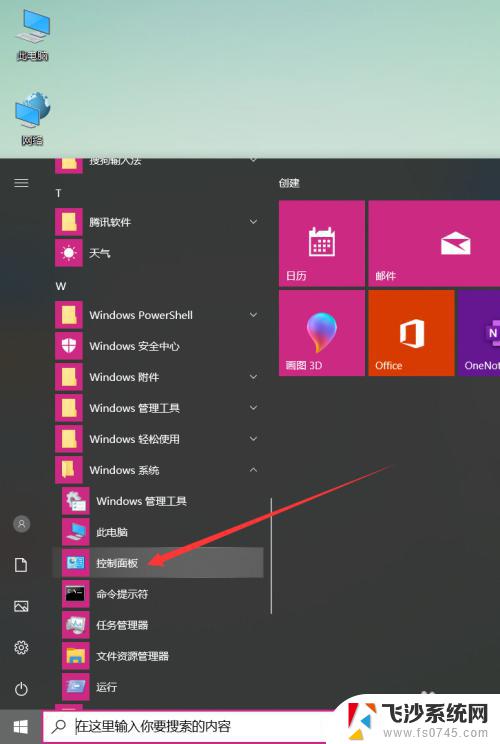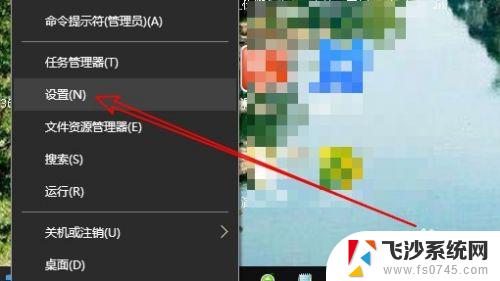xp看不到win10 如何通过网上邻居访问Windows 10共享文件夹
在现代科技日益发展的今天,Windows 10作为一款广受欢迎的操作系统,受到了众多用户的青睐,有时我们可能会遇到一些问题,例如XP系统无法直接访问Windows 10共享文件夹的情况。而通过网上邻居访问Windows 10共享文件夹,则是一种可行的解决方法。在本文中我们将探讨如何利用网上邻居的功能,轻松实现XP系统与Windows 10共享文件夹的互通。
步骤如下:
1.在Windows10系统桌面,右键点击开始按钮,在弹出菜单中选择“运行”对话框
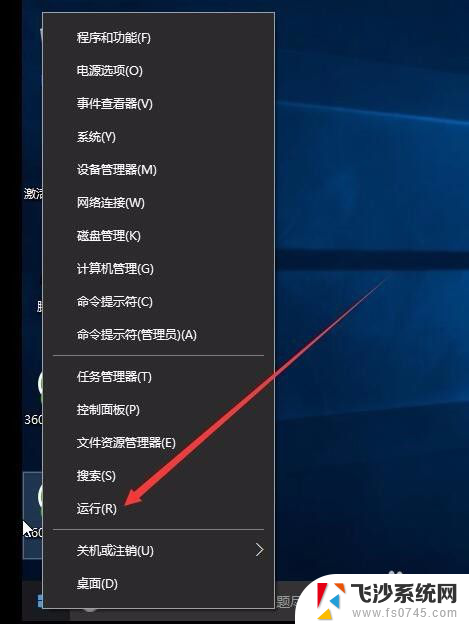
2.在打开的运行窗口中,输入命令gpedit.msc,然后 点击确定按钮
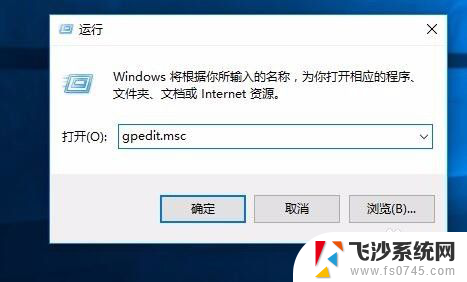
3.在打开的本地组策略编辑器窗口中,依次展开:计算机配置/Windows设置/安全设置折叠菜单
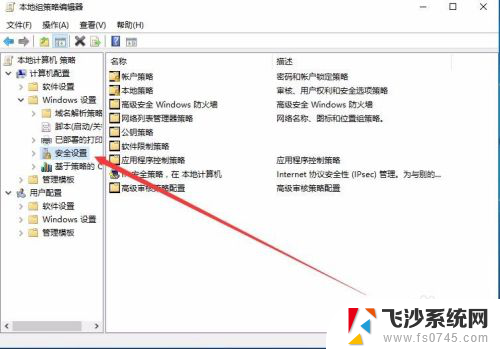
4.接着继续点击“本地策略/安全选项”折叠菜单
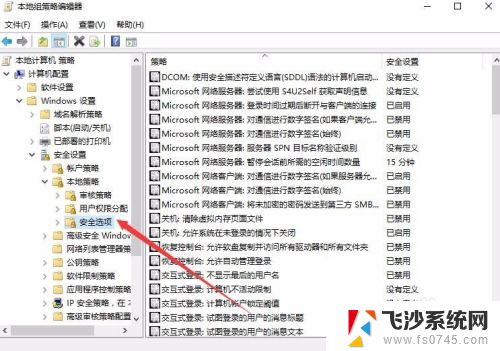
5.这时在右侧窗口中找到“网络访问:本地帐户的共享和安全模型”一项
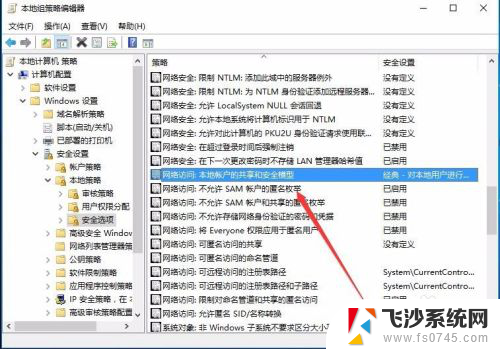
6.双击该项后打开其属性窗口,在这里点击下拉菜单。选择“仅来宾,对本地用户进行身份验证,其身份为来宾”菜单项
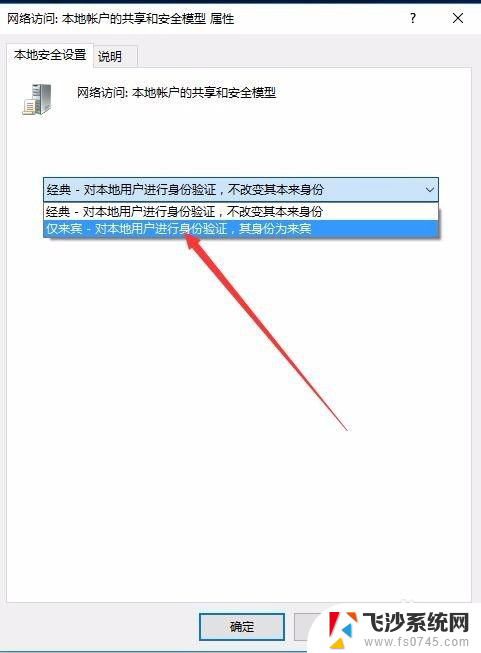
7.同样在安全选项窗口中,再找到“帐户:来宾帐户状态”一项
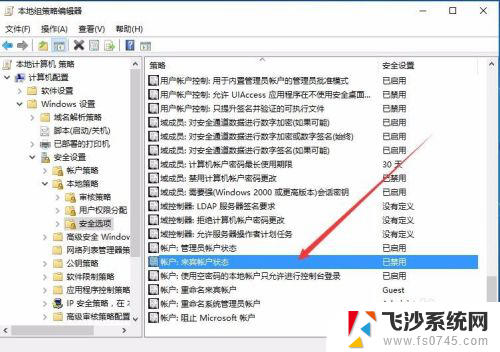
8.双击该项后打开其属性窗口,选择“已启用”菜单项,点击确定按钮
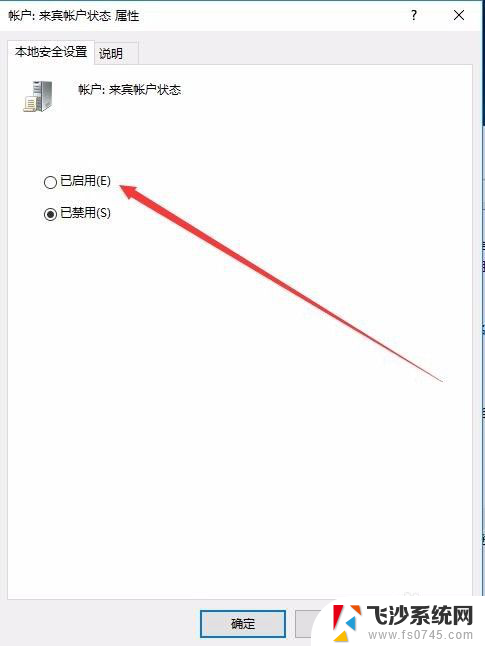
9.接着再依次点击“计算机配置/Windows设置/安全设置/本地策略/用户权限分配”折叠菜单,在右侧窗口中找到“从网络访问此计算机”策略
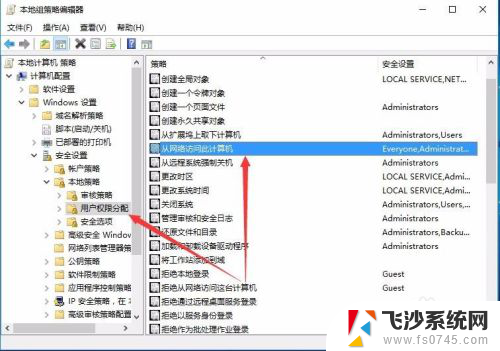
10.双击该策略,打开其属性窗口,接着点击“添加用户或组”按钮
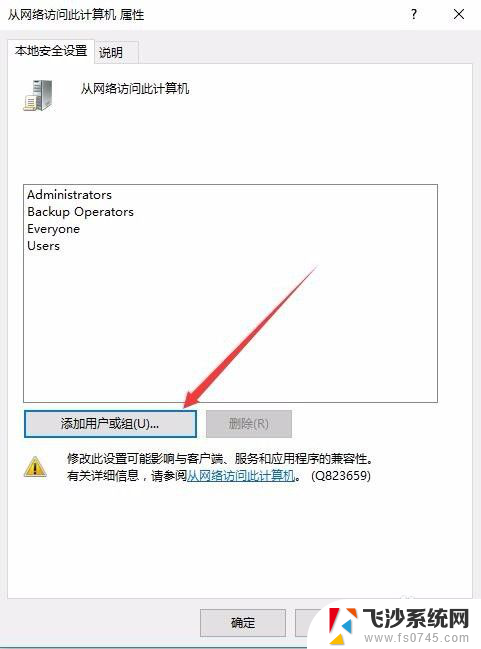
11.在打开的选择用户或组窗口中输入用户名guest,然后点击右侧的“检查名称”。即可自动填写其全部路径,最后点击确定按钮
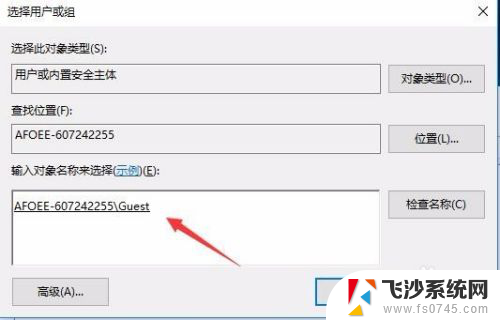
12.回到上面的属性窗口后,可以看到Guest用户名已添加到用户组中了
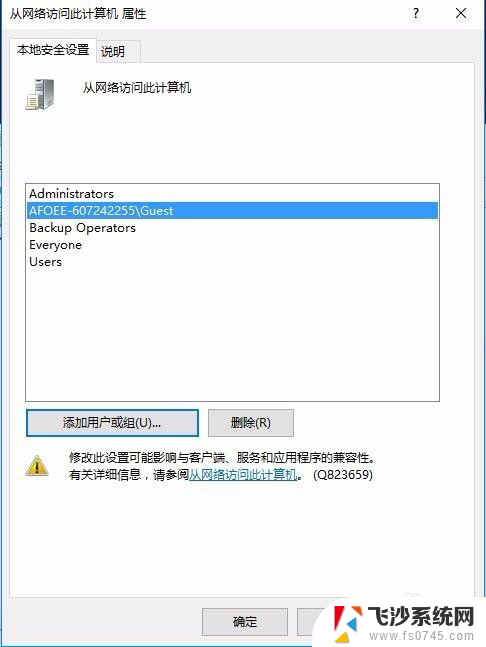
13.在用户权限分配菜单下,可以找到“拒绝从网络访问这台计算机”策略
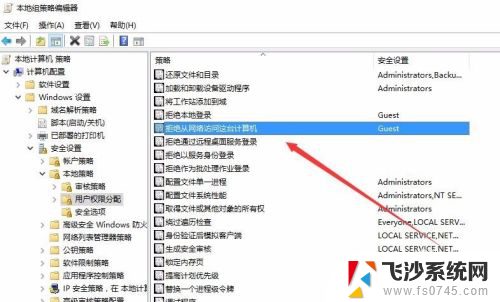
14.双击策略后,可以打开其属性窗口,这时选择中上面的“Guest”用户名,然后点击删除按钮,把该用户名删除。这样重新启动电脑后,XP系统就可以访问Windows10系统了。
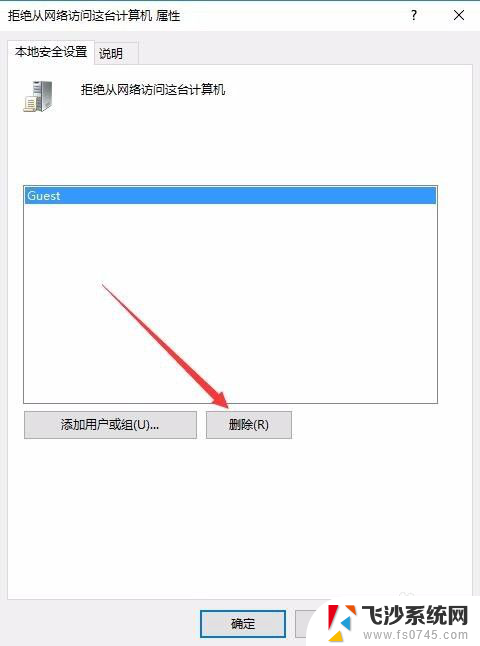
以上是xp无法看到win10的全部内容,如果您遇到此类问题,可以根据小编的方法解决,希望这对您有所帮助。